Et av elementene eller verktøyene vi bruker mest gjennom smarttelefonen hele dagen er ikke bare berøringsskjermen, men også tastaturet som alle terminaler har. Enten det er den som er forhåndsdefinert eller den som vi har installert senere, bruker vi alltid den, siden det er en viktig måte å kommunisere med mennesker på. Og til tross for ankomsten av metoden for å sende lyd, forblir mange lojale til å skrive tekster som ser ut til å ha ingen ende.
Imidlertid er det sannsynlig at vi noen ganger har måttet stå overfor å måtte rette ord vi har stavet feil, måtte sette dem igjen og ende opp med å kaste bort tid som sikkert var ganske nødvendig. Av denne grunn er det på tide å vite hva som er måtene Android operativsystemet tilbyr oss å kunne skrive tekster raskere uten å skrive en feilstav i dem.
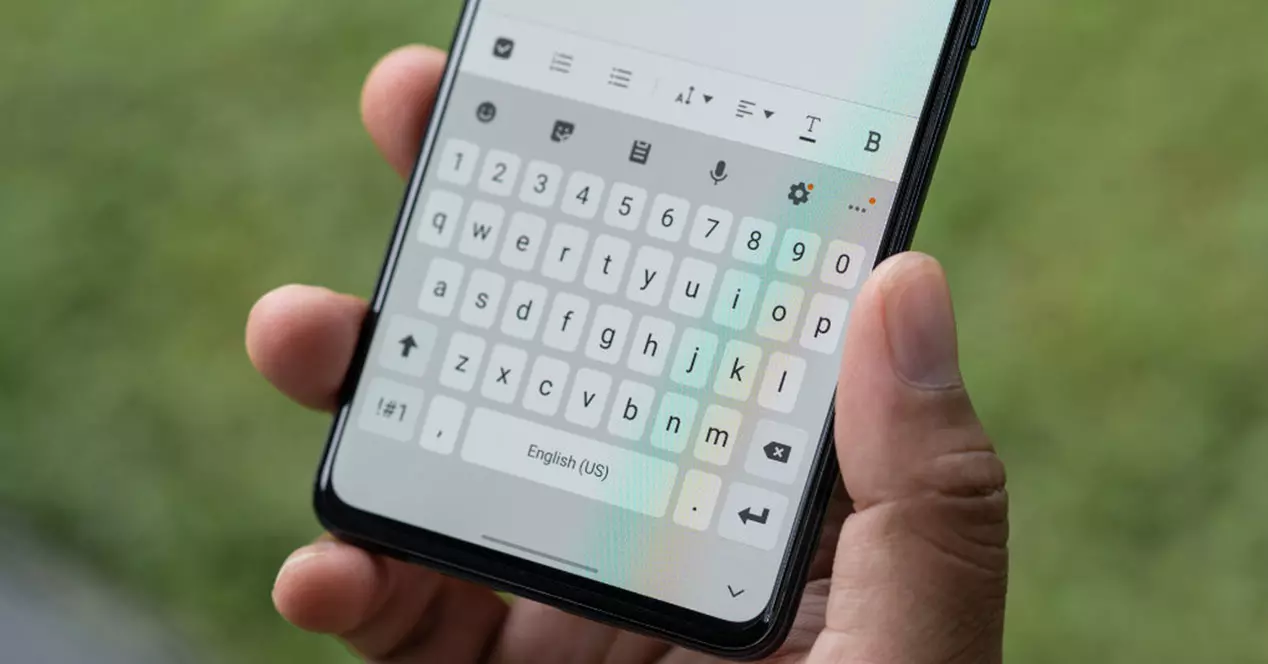
Endre tastaturoppsettet ditt
En av styrkene som Android -telefoner tilbyr oss er tilpasning, som vil bli enda større avhengig av programvarelaget som terminalen vår har, det være seg Ett brukergrensesnitt, MIUI, EMUI, blant andre. Dette er grunnen til at vi finner et mangfold av konfigurasjoner med sikte på å gjøre det mye lettere for oss å bruke mobilenheten vår, som f.eks. skriver godt .
Sikkert, et av hovedproblemene som brukerne står overfor er typen design som selve tastaturet har. Spesielt vil vi legge merke til det hvis vi har byttet fra en telefon til en annen, siden størrelsen på selve terminalen også vil påvirke. Imidlertid gir Googles operativsystem oss muligheten, eller i det minste i de fleste tilfeller, til å kunne endre både designen med posisjonen på berøringspanelet på smarttelefonen vår.
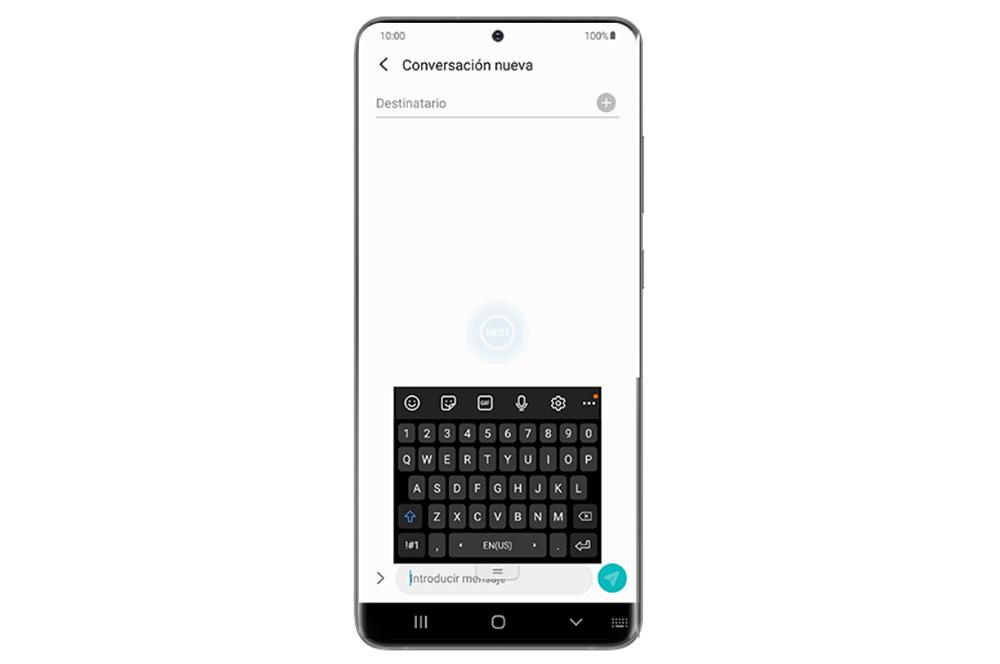
Derfor kan vi gjøre nøklene selv litt større. I tillegg vil det gjøre livet mye lettere for oss å kunne skrive tekster på en raskere måte. Selv om hvert tastatur vil tilby oss mer eller mindre innstillinger når du konfigurerer det, inkludert muligheten for å eliminere tallraden slik at den ikke alltid ser synlig ut.
For å gjøre dette, er det første vi må gjøre å se etter delen der selve tastaturmenyen er plassert i innstillingene til vår mobile enhet. Når vi er inne, må vi se etter alternativet som lar oss gjøre det endre design eller utseende , og etabler den som passer best for vår skrivestil, slik at vi kan bruke tastaturet på en mer smidig måte til enhver tid.
Bruk autokorrektur og forslag
Avhengig av måten vi skriver tekster på, er funksjonaliteten som Android mobile tastaturer har for å korrigere stavefeil selv, et problem eller ikke. I utgangspunktet vil dette tastaturverktøyet i seg selv endre ordene vi har stavet feil eller når det forstår at vi har ønsket å sette noe annet. Av denne grunn kan smarttelefonens autokorreksjon være mange ganger bedre eller verre.
Hvis du i ditt tilfelle foretrekker å aktivere den for å unngå å bruke tid på å korrigere ordene du har satt feil, må du følge denne ruten innenfor innstillingene til smarttelefonen din. Vær imidlertid oppmerksom på at den er generisk, siden den kan variere avhengig av personaliseringslaget på telefonen : Språk og tastatur> Inngangshjelp> Stavekorreksjon og klikk på bryteren for å aktivere denne funksjonen eller deaktivere den.
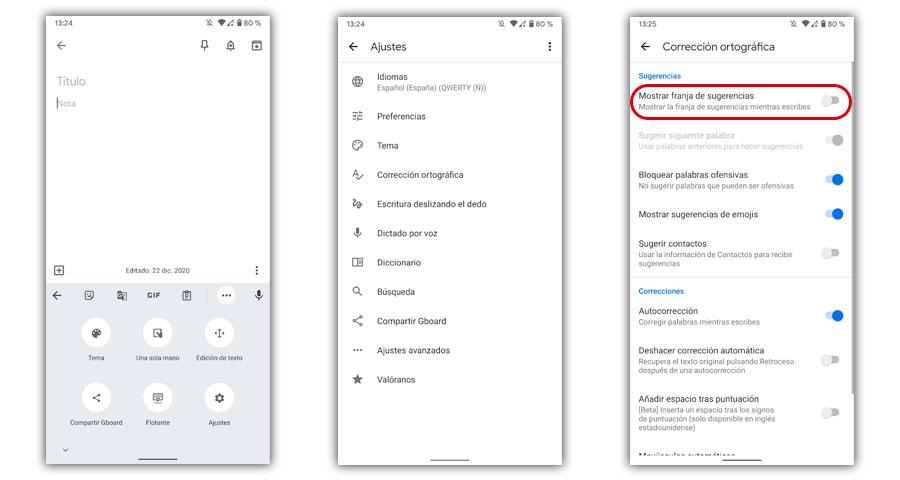
Et annet aspekt som kan forbedre eller forverre vår skriving mens du snakker med noen er forslagene som tilbys av smarttelefonen selv . Men heldigvis lar Android -telefoner oss også aktivere eller deaktivere dem i henhold til våre behov. Denne funksjonen skiller seg fra den forrige ved at det ikke automatisk korrigerer ordene, men gir oss forskjellige forslag mens vi skriver, som vil vises like over tastaturet på mobilenheten vår.
For å gjøre dette må vi søke i tastaturdelen i innstillingene til smarttelefonen vår. Da er det på tide å finne et alternativ som heter Show Suggestion Strip eller Predictive Keyboard. Når vi har nådd dette punktet, vil det avhenge av hver bruker om de har det aktivt eller ikke.
Legg til snarveier og flere ord i ordlisten
Ovennevnte funksjoner vil ikke være de eneste som vil hjelpe oss med å forbedre skrivingen vår, siden vi også kan lage riktig bruk av ordlisten som er integrert i Android -telefoner. Og det er at for de som ikke vet, takket være dette vil vi kunne legge til forskjellige vilkår. Fremfor alt vil det være nyttig slik at vi ikke retter ordene vi bruker regelmessig. Vi får ham til og med til å foreslå dem selv.
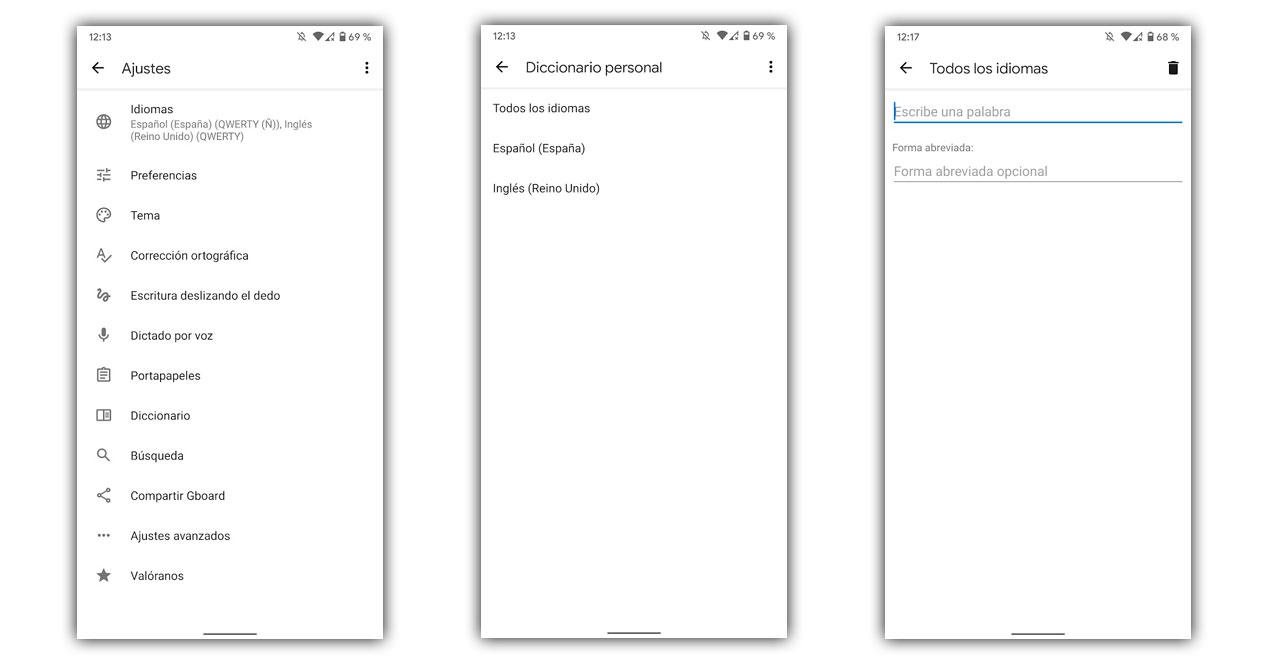
I tillegg er dette vanligvis et av de tilfellene der det å bruke flere språk mens vi skriver kan bli veldig irriterende. Selv om vi også vil ha muligheten til å legge til flere språk på tastaturet vårt, som vi vil forklare litt senere. Men hvis du foretrekker å bare ha ett språk, vil funksjonen din være å legge til ord eller snarveier.
For det første tilfellet med å legge til ord i ordlisten må vi angi Innstillinger> Språk og skrivemetoder eller inndataspråk > Ordbok. Deretter må vi skrive ordene vi vil ha ett etter ett, slik at mobilenheten også tar hensyn til dem hele tiden. På denne måten, hvis vi bruker forskjellige ord som mobilen ikke kjenner igjen, enten fordi det er et annet språk eller fordi det er skrevet på en annen måte, kan vi lage disse snarveiene for å lette skriving.
Og som vi sa, har vi også muligheten til å endre språk med et tastetrykk. Med dette vil vi sikre at smarttelefonen ikke blir gal og begynne å bombardere oss med forslag og uønskede selvkorreksjoner. For å gjøre dette må vi søke i tastaturdelen eller innstillinger for språk og tekst> Språk> i innstillinger Legg til språk . Deretter må vi velge den andre som vi bruker mest når vi skriver. Så, med et enkelt trykk på tastaturet, bytter vi umiddelbart til det andre uten store anstrengelser.